| +7 (495) 229-0436 | shopadmin@itshop.ru | 119334, г. Москва, ул. Бардина, д. 4, корп. 3 |
 |
|
|
Уроки Adobe Illustrator: Создаем красивый векторный туман03.04.2012 13:55
Iaroslav Lazunov, Перевод: Василий Митюков
В этом уроке я расскажу Вам, как создать простой, красивый векторный туман. Шаг 1 С помощью инструмента Карандаш (N), начните рисовать горный пейзаж, для чего проведите волнистую линию, 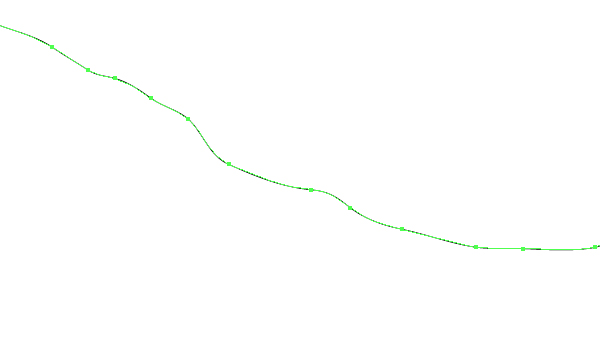 После того, как Вы закончили рисовать гору, замкните ее с помощью инструмента Pen Tool (P), для чего 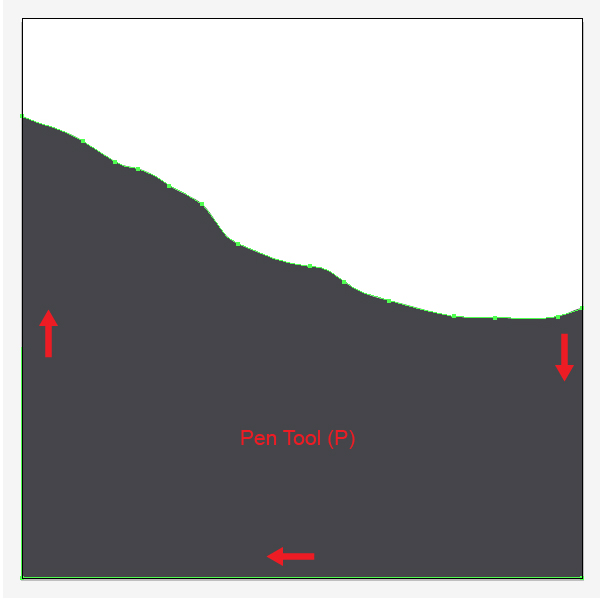 Шаг 2 Используя туже технику, нарисуйте вторую гору. Нужно отметить, что гора, которая расположена ближе к зрителю, 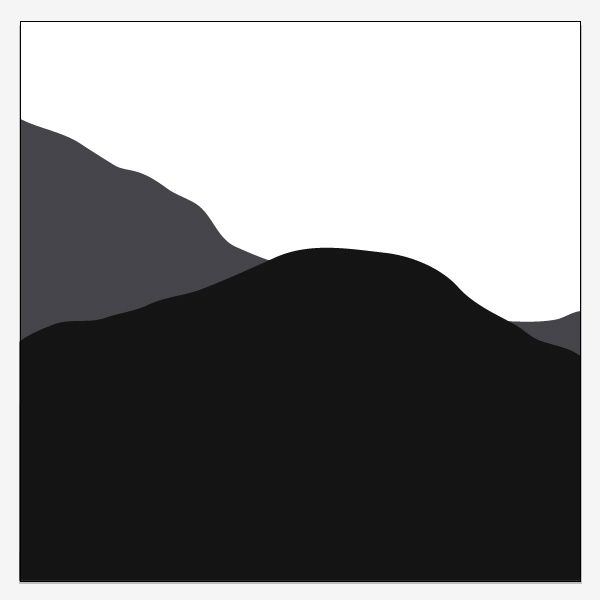 Шаг 3 С помощью инструмента Rectangle Tool (M) создайте небо. Нарисуйте прямоугольник размером с документ, залейте 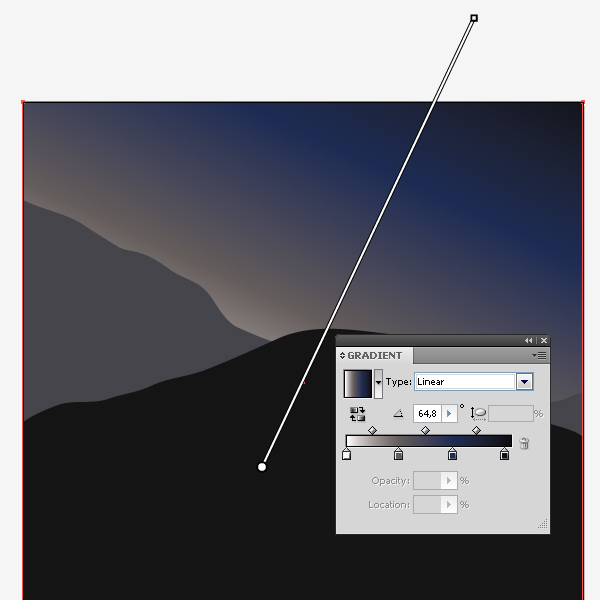 Шаг 4 Мы добрались до темы урока, создание тумана. 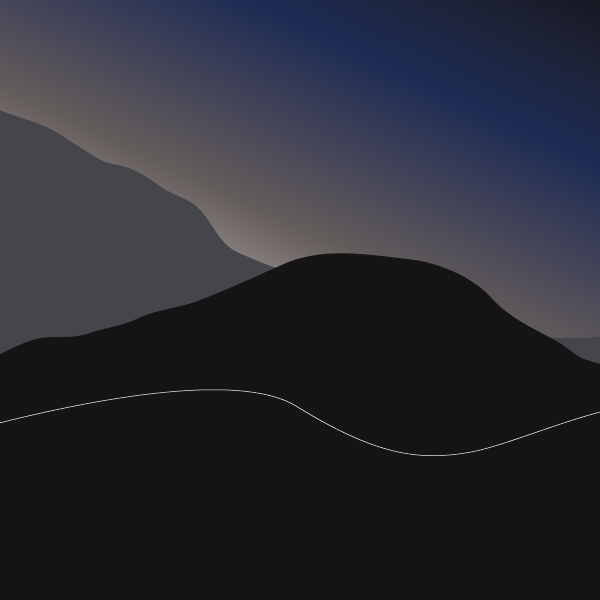 Создадим новую кисть. С помощью удобного Вам инструмента (перо или карандаш) создайте произвольную форму, похожую на облако, залейте её белым цветом. 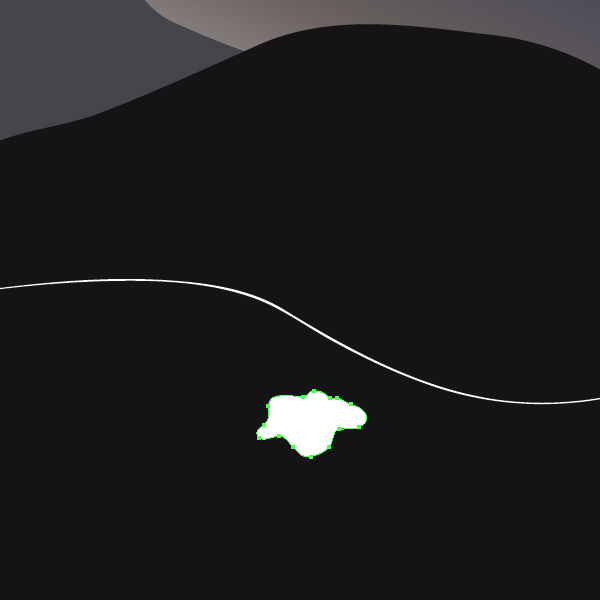 В палитре Transparency измените значение Opacity (Непрозрачность) на 30%. 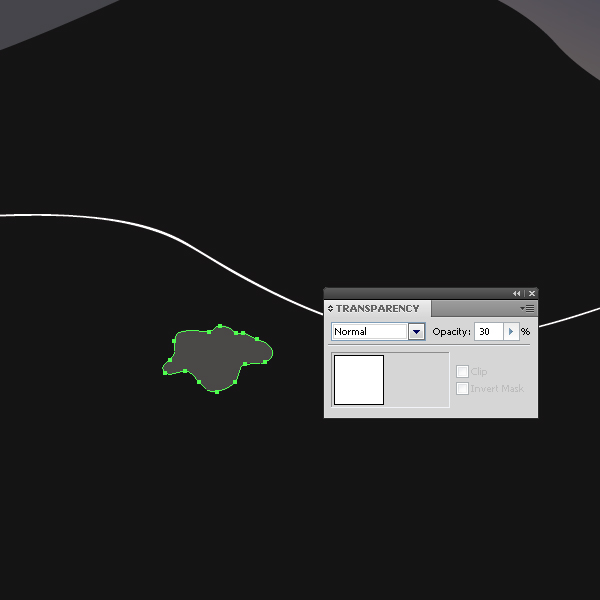 С помощью инструмента Selection Tool (V), перетащите облако на панель Brushes, в появившемся диалоговом окне отметьте создание New Scatter Brush. 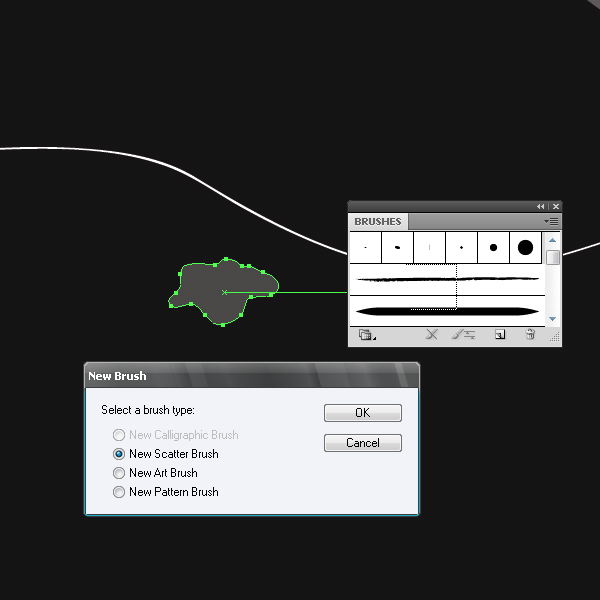 Установите настройки кисти, как Вы видите ниже. 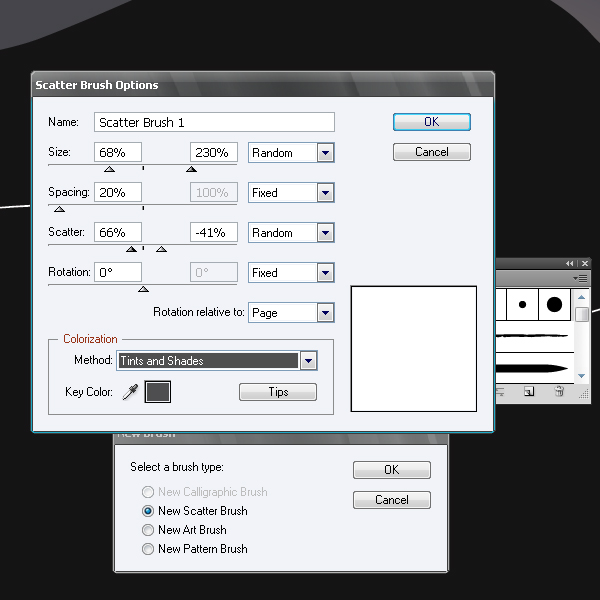 Шаг 5 Выберите линию, созданную в предыдущем шаге, примените к ней новую кисть. Для чего с выбранной линией щелкните по созданной вами кисти на панели Brushes. 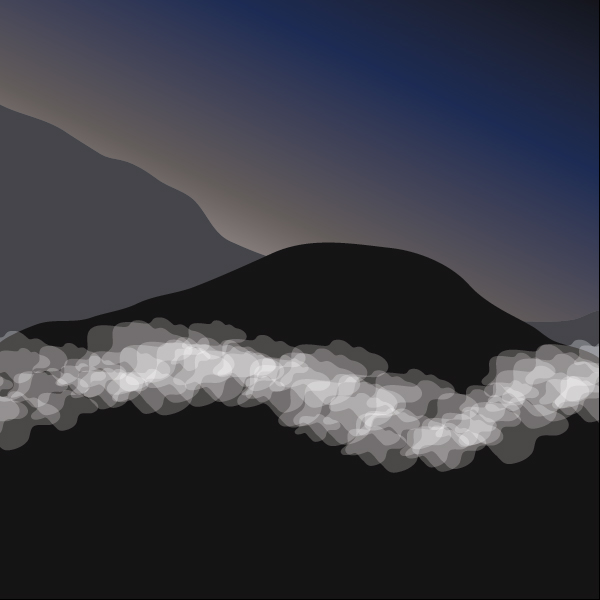 Не снимая выделения с линии, пройдите Effect > Blur > Gaussian Blur. Радиус размытия выставите 22рх. 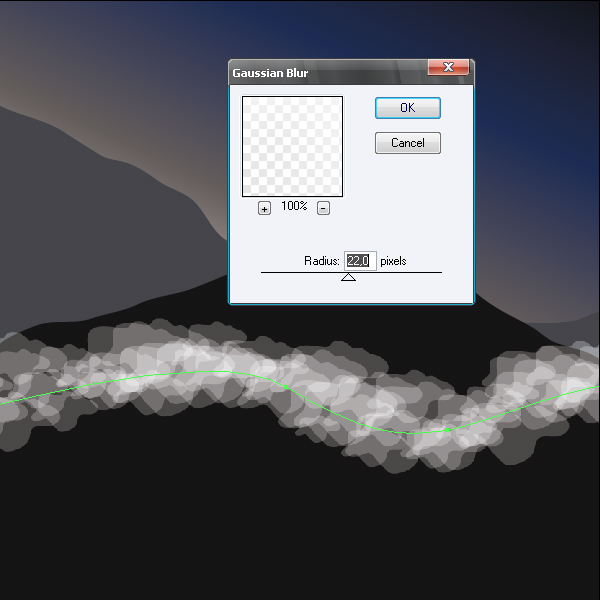 Измените значение Opacity на 40%. 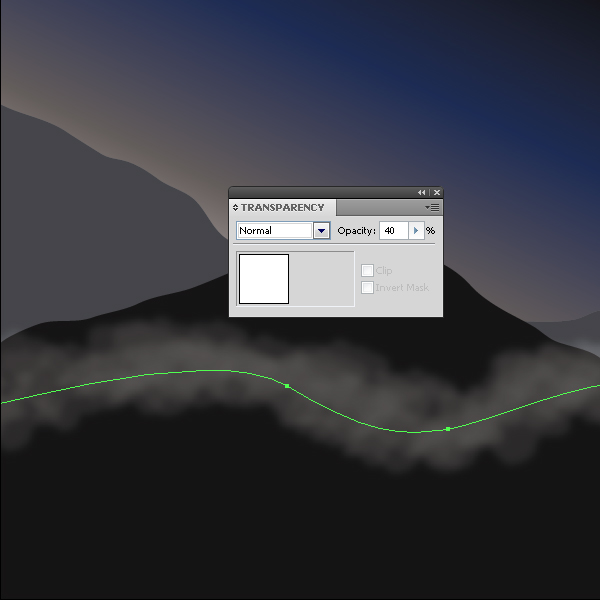 Шаг 6 Используя описанную технику, создайте туман на переднем плане рисунка. 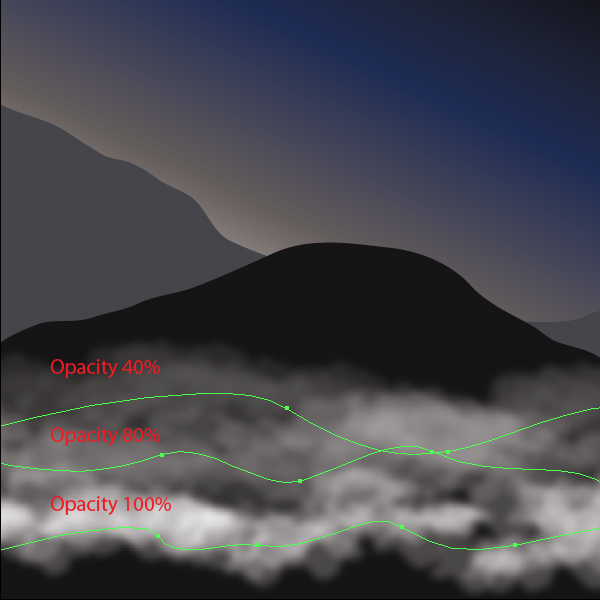 Заключение. Чтобы рисунок выглядел законченным, нарисуйте с помощью удобных Вам инструментов силуэты, залейте их черным  Вот и все, рисунок готов. Согласитесь, времени было затрачено совсем немного, но какой результат! Примечание, как создать звезды: 1. Создайте круг (инструмент Ellipse Tool (L)) Ссылки по теме
|
|
||||||||||||||||||||||||||||||||||||||||||||||||||||||||||||||||||||||||||||||||||||||
| О нас |
|
Интернет-магазин ITShop.ru предлагает широкий спектр услуг информационных технологий и ПО.
На протяжении многих лет интернет-магазин предлагает товары и услуги, ориентированные на бизнес-пользователей и специалистов по информационным технологиям. Хорошие отзывы постоянных клиентов и высокий уровень специалистов позволяет получить наивысший результат при совместной работе. В нашем магазине вы можете приобрести лицензионное ПО выбрав необходимое из широкого спектра и ассортимента по самым доступным ценам. Наши менеджеры любезно помогут определиться с выбором ПО, которое необходимо именно вам. Также мы проводим учебные курсы. Мы приглашаем к сотрудничеству учебные центры, организаторов семинаров и бизнес-тренингов, преподавателей. Сфера сотрудничества - продвижение бизнес-тренингов и курсов обучения по информационным технологиям.
|
|
119334, г. Москва, ул. Бардина, д. 4, корп. 3 +7 (495) 229-0436 shopadmin@itshop.ru |
|
© ООО "Interface Ltd." Продаем программное обеспечение с 1990 года |